PPT迅速更改文字效果的方法圖文解析圖文使用教程
發布時間:2025-03-11 文章來源:xp下載站 瀏覽:
| 辦公軟件是指可以進行文字處理、表格制作、幻燈片制作、圖形圖像處理、簡單數據庫的處理等方面工作的軟件。目前辦公軟件朝著操作簡單化,功能細化等方向發展。辦公軟件的應用范圍很廣,大到社會統計,小到會議記錄,數字化的辦公,離不開辦公軟件的鼎力協助。另外,政府用的電子政務,稅務用的稅務系統,企業用的協同辦公軟件,這些都屬于辦公軟件。 很多小伙伴在PPT中輸入文字、圖片、圖標等各種元素,完成了PPT的內容編輯之后,想要開始對PPT的觀看效果進行提升,這個時候我們除了在裝飾上進行設置,還可以將我們的文案的字體效果進行更改,讓整個PPT不止有黑色字體。有的小伙伴可能不知道該如何進行PPT字體效果設置,其實我們可以將文字選中然后再進行藝術字的設置,但在WPS的PPT中有一個功能可以幫助我們快速的進行文字效果更換,那就是“換文字效果”工具,這個工具在我們選中文案之后的處理工具也就是燈泡圖標中就可以找到,有的小伙伴可能不太清楚具體的操作方法,接下來小編就來和大家分享一下WPS PPT快速更換文字效果的方法。 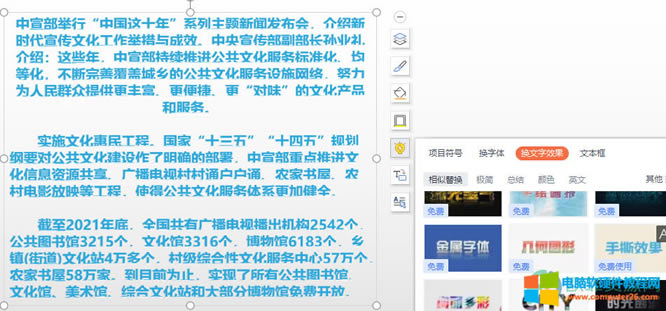 方法步驟1、第一步,我們先在PPT的工具欄中點擊“插入”然后選擇“文本框”,然后在文本框內輸入我們準備好的文字 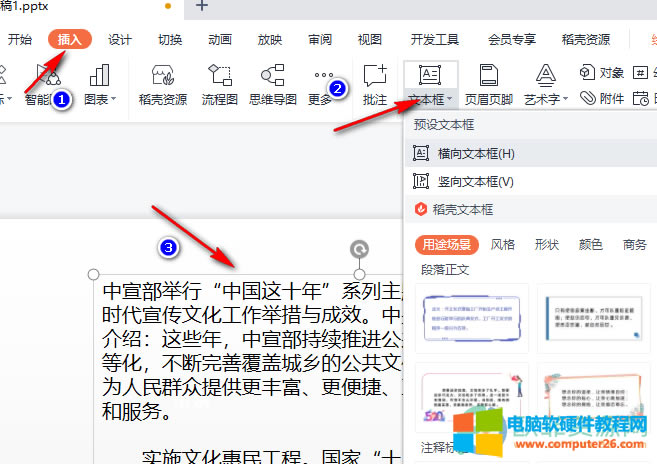 2、第二步,我們點擊文本,將文本邊框變為實線然后在右側出現的工具欄中點擊燈泡圖標  3、第三步,點擊打開燈泡圖標之后,我們在頁面中點擊“換文字效果”然后在頁面中選擇一個自己喜歡的文字效果即可 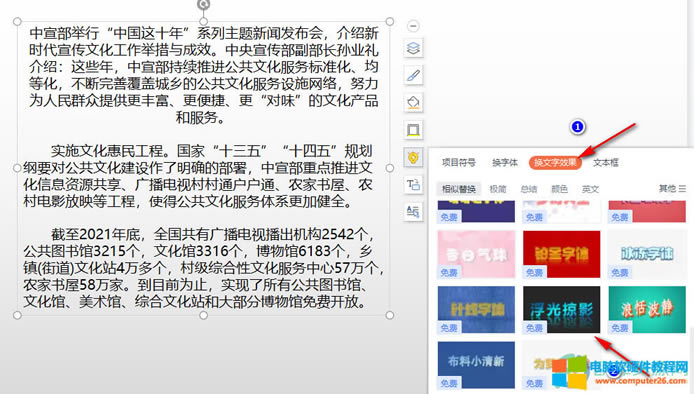 以上就是小編整理總結出的關于WPS PPT快速更換文字效果的方法,我們先插入文本框然后輸入自己準備好的文字,接著選中文本框將其變為實線方便進行整體設置,然后點擊文本框右側工具欄中的燈泡圖標,選擇“換文字效果”在選擇一個自己喜歡的文字效果即可,感興趣的小伙伴快去試試吧。 Office辦公軟件是辦公的第一選擇,這個地球人都知道。 |
本文章關鍵詞: PPT迅速更改文字效果
相關文章
本類教程排行
系統熱門教程
本熱門系統總排行

